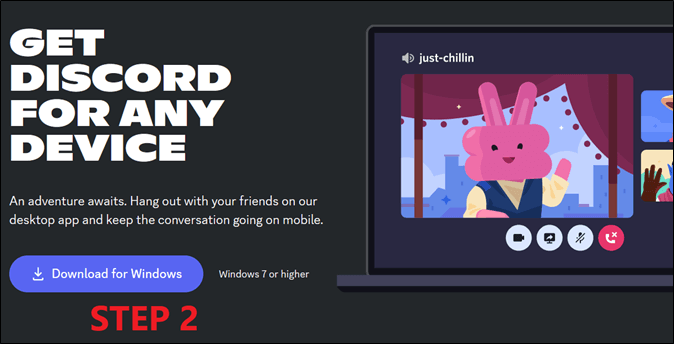-
![]()
Jacinta
"Obrigada por ler meus artigos. Espero que meus artigos possam ajudá-lo a resolver seus problemas de forma fácil e eficaz."…Leia mais -
![]()
Rita
"Espero que minha experiência com tecnologia possa ajudá-lo a resolver a maioria dos problemas do seu Windows, Mac e smartphone."…Leia mais -
![]()
Leonardo
"Obrigado por ler meus artigos, queridos leitores. Sempre me dá uma grande sensação de realização quando meus escritos realmente ajudam. Espero que gostem de sua estadia no EaseUS e tenham um bom dia."…Leia mais
Índice da Página
0 Visualizações
CONTEÚDO DA PÁGINA:
- Grave vídeo MuseScore com EaseUS RecExperts
- Exporte MuseScore como vídeo
- Grave vídeo do MuseScore com Bandicam
- Grave vídeo do MuseScore com OBS Studio
- Grave perguntas frequentes sobre vídeos do Yahoo
MuseScore é um software de notação musical disponível como código aberto. Ele roda em vários sistemas operacionais como Mac, Linux e Windows e está disponível em mais de 40 idiomas. Você pode usar o editor WYSIWYG, que é fácil de usar e vem com reprodução da partitura de áudio. Ele ajuda você com um som excelente e Sibelius e Finale como ofertas comerciais contrastantes.
Ao sincronizar seu MuseScore com seus vídeos do YouTube, você poderá;
- Incorpore suas partituras em sua videoaula se você for professor.
- Apresente a performance da sua banda no YouTube para proporcionar a melhor experiência aos seus fãs.
- Transcreva um solo e então poderá ouvir a gravação original durante a reprodução da partitura.
Porém, como gravar vídeos do MuseScore? Se estiver usando uma conta do YouTube, você pode converter seu MuseScore em um vídeo e retratá-lo em seu canal do YouTube. Então, vamos em frente e lhe apresentaremos soluções simples para prosseguir.
Grave vídeo MuseScore com EaseUS RecExperts
Sendo um poderoso gravador de tela para Mac e Windows , o EaseUS RecExperts é a solução para sua dúvida sobre como gravar vídeo do MuseScore. Trata-se de gravação de vídeos do YouTube, gravações de jogos, videoconferências, webcams, cursos online e muito mais.
Com este software de gravação de tela, você pode gravar no modo que desejar, sem limite de tempo. Todos os aplicativos e programas podem ser capturados enquanto você os executa. Você pode até gravar várias telas , se quiser.
Recursos extravagantes:
- Grava vídeos criptografados com cliques simples
- Gravação suave de jogabilidade 2D ou 3D
- Ajuda com tarefas de gravação agendadas
- Captura a tela inteira ou uma determinada região/webcam
- Permite exclusão em lote de vídeos gravados
Clique no botão abaixo para baixar este software agora!
Agora você pode jogar o MuseScore e seguir as etapas abaixo para gravá-lo com o EaseUS RecExperts.
Passo 1. Inicie o EaseUS RecExperts no seu computador. Antes de gravar, você pode escolher entre dois modos de gravação. Para gravar a tela inteira, escolha o modo “Tela Cheia” ; para gravar uma parte da tela, selecione "Região" .

Passo 2. Você também pode optar por gravar a tela com sua webcam , som do sistema , microfone . Basta clicar para selecioná-los. Você também pode definir divisão automática e gravação automática com várias funções na interface.

Passo 3. Em seguida, clique no botão vermelho "REC" para iniciar a gravação. Para pausar a gravação, clique na barra vertical dupla branca; para encerrar a gravação, clique no sinal do quadrado vermelho. Eles estão localizados na barra de menu que aparece na tela.
Passo 4. Após a gravação, você será direcionado para a lista de gravações. Aqui você pode visualizar, dividir, extrair áudio, fazer capturas de tela, excluir e gerenciar suas gravações, etc. Para iniciar uma nova gravação com configurações anteriores, clique no botão “REC” na parte superior da janela.

Exportar MuseScore como vídeo
MuseScore suporta vários formatos e métodos de entrada para funcionar como gravador de partituras para MacOS, Linux e Windows. Por ser uma fonte aberta e gratuita, a plataforma oferece compartilhamento de pontuação online.
Se você possui uma conta no YouTube, pode transformar sua pontuação no MuseScore em um vídeo usando seu canal no YouTube. Para usar seu MuseScore, você precisa exportá-lo em formato de vídeo seguindo as etapas:
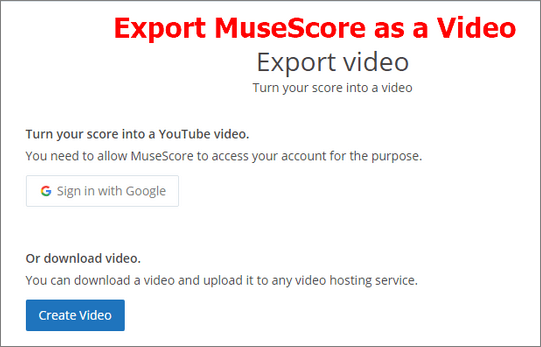
Passo 1. Primeiro, conecte sua conta do YouTube ao MuseScore, caso ainda precise concluir isso.
Passo 2. Encontre o ícone com três pontos e localize o recurso “Enviar para o YouTube”.
Passo 3. Como recurso padrão, você verá que o vídeo criado usando a partitura do YouTube será reproduzido usando o mesmo som do MuseScore com as configurações do Sintetizador padrão.
Passo 4. Se você criou faixas de áudio separadas onde usou sons diferentes, você precisa verificar se o andamento corresponde. Se isso acontecer, vá até o final da página e encontre a opção “Carregar faixa de áudio”. Ele permite que você carregue uma faixa em formato mp3 que pode ser usada em vídeos do YouTube.
Passo 5. Você pode combinar o recurso mencionado com a capacidade de definir o vídeo do YouTube como fonte de áudio para a partitura para obter habilidades aprimoradas. Você pode reproduzir qualquer faixa de áudio personalizada em vez da reprodução padrão usando sua partitura no MuseScore.com.
- Nota:
- Com a conta gratuita no MuseScore.com, você pode usar o recurso “Enviar para o YouTube” apenas uma vez. Embora se você estiver usando uma conta PRO, poderá fazer isso várias vezes.
Grave vídeo do MuseScore com Bandicam
Se você quer saber como gravar vídeo MuseScore usando software, Bandicam pode te ajudar com múltiplas funcionalidades. Com seu software avançado de gravação de tela, você pode capturar telas de computador e iniciar sessões acadêmicas online, tutoriais em vídeo, etc.
Você também pode gravar áudio do microfone. Após a gravação, você também pode enviar vídeos para o YouTube. Por fim, vamos ver como usar o Bandicam para gravação de tela do MuseScore. Antes de iniciar os passos certifique-se de já ter baixado e concluído a instalação do Bandicam.
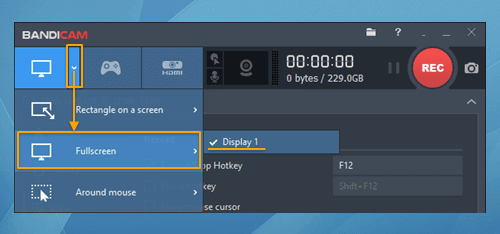
Passo 1. Primeiro, execute o vídeo do MuseScore em segundo plano.
Passo 2. Inicie o Bandicam. Toque no modo “Retângulo em uma tela”. Para gravar a tela inteira, escolha “Modo tela inteira”.
Passo 3. Toque no botão "REC" ou F12 como tecla de atalho para iniciar/parar a gravação.
Passo 4. Agora toque em "Home" e depois na opção "Vídeo" para reproduzir, editar e enviar os vídeos capturados.
Passo 5. Se você deseja adicionar áudio, toque em configurações de som do Bandicam. Selecione a opção “Escolher dispositivo de saída padrão” para um alto-falante para gravação de som do computador.
Grave vídeo do MuseScore com OBS Studio
OBS Studio, o gravador de tela de código aberto , ajuda você a gravar a tela usando a tela do computador. Você pode personalizar a interface do software para usar a configuração e capturar múltiplas fontes.
A interface modular do documento, o mixer de áudio e as opções de transições personalizadas vêm como um complemento. Além disso, fornece uma saída de alta qualidade e pode ser usado em dispositivos Windows, Mac ou Linux.
Vejamos as etapas que você precisa seguir para gravar a tela com OBS. Certifique-se de já ter baixado para o seu sistema.
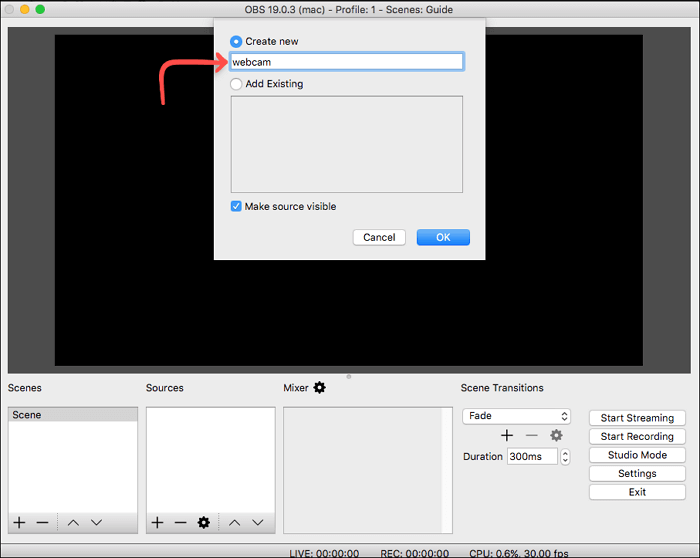
Passo 1. Comece executando o MuseScore em segundo plano.
Passo 2. Em seguida, prossiga iniciando o aplicativo OBS Studio.
Passo 3. Toque na caixa Fontes. Será fornecido na seção inferior. Em seguida, toque no ícone “+” e selecione a opção “Captura de exibição”.
Passo 4. Toque na opção “Iniciar Gravação” para iniciar a captura.
Grave perguntas frequentes sobre vídeos do Yahoo
Verifique as perguntas frequentes abaixo.
1. Como você faz um vídeo no MuseScore?
Para isso, você pode seguir os passos como:
- Faça uma cópia da partitura do seu vídeo.
- Acesse MuseScore.com e faça login com suas credenciais.
- Conecte sua conta do YouTube ao MuseScore.
- Toque no botão Upload e arraste e solte seu arquivo MuseScore.
- Vá para MyScores e selecione “Público” para permissões. Após preencher os dados, toque no botão “Publicar”.
- Agora toque no conteúdo que você enviou.
- Faça login em sua conta do YouTube.
- Toque no botão "Enviar para o YouTube".
- Agora baixe a composição usando o link enviado para seu e-mail.
2. Você pode gravar com o MuseScore?
Não, o MuseScore não suporta gravação, portanto você não pode gravar diretamente com ele. Mas você pode tentar os métodos que oferecemos neste artigo para gravar o MuseScore com sucesso
3. Como exporto do MuseScore para o YouTube?
Usando sua conta do YouTube, você pode transformar sua pontuação do MuseScore em um vídeo em seu canal no YouTube. Ao lado do título da pontuação, você encontrará um ícone de três pontos. Localize a opção “Enviar para o YouTube” e toque nela. Sua exportação será feita com sucesso.
Conclusão
MuseScore é um software útil para compor partituras em um Mac ou PC. Aqui você pode adicionar símbolos musicais em camadas nas pautas para criar uma composição inteira. Depois, você pode exportar seu arquivo em formatos como .wav, pdf, mp3 ou MIDI. No entanto, se você está pensando em como gravar vídeo do MuseScore, observe que o MuseScore não possui funcionalidade de gravação de vídeo.
Portanto, você precisa usar um software de gravação de tela fácil, mas eficiente. Mencionamos Bandicam e OBS Studio como opções, mas estamos maravilhados com a funcionalidade do software EaseUS RecExperts. Estamos confiantes em sua funcionalidade e capacidade de produzir resultados de qualidade rapidamente. Isso fará com que sua experiência de gravação de tela valha a pena e seja perfeita.
EaseUS RecExperts

um clique para gravar tudo na tela!
sem limite de tempo sem marca d’água
Iniciar a Gravação